Windows 7 – одна из самых популярных операционных систем, которая широко используется пользователями по всему миру. Она обладает множеством полезных функций, однако со временем может начать работать медленно и неэффективно. Одной из причин такой работы является настройка подкачки файлов, которая может быть неоптимальной.
Подкачка файлов – это процесс, в ходе которого Windows использует свободное пространство на жестком диске в качестве временной памяти. Она помогает системе работать с большим количеством данных, когда доступная оперативная память нехватает для выполнения задач. Оптимальные настройки подкачки файлов могут значительно ускорить работу компьютера и повысить его производительность.
В данной статье рассмотрим основные рекомендации по настройке подкачки файлов в операционной системе Windows 7, которые позволят вам ускорить работу системы и избежать возможных проблем со скоростью и производительностью.
Перед началом настройки подкачки файлов в Windows 7, важно понять, что изменение этих параметров может затронуть работу всей системы. Поэтому рекомендуется быть внимательным и осторожным при внесении любых изменений в системные настройки.
Оптимизация работы Windows 7
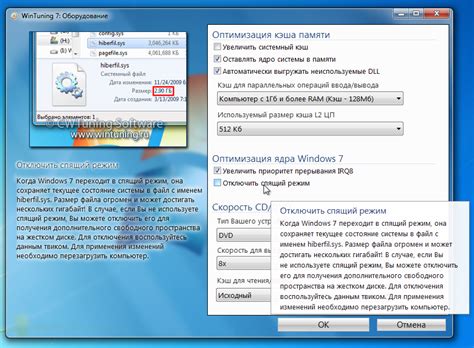
Важной составляющей оптимизации работы Windows 7 является настройка подкачки файлов. Подкачка файлов - это процесс, при котором операционная система использует часть жесткого диска в качестве виртуальной памяти. Это позволяет системе эффективнее управлять ресурсами и повысить общую производительность компьютера.
Чтобы оптимизировать работу подкачки файлов в Windows 7, необходимо:
| Шаг | Описание |
| 1 | Открыть "Свойства системы". Это можно сделать, кликнув правой кнопкой мыши по значку "Мой компьютер" и выбрав пункт "Свойства". |
| 2 | Перейти на вкладку "Дополнительно" и нажать на кнопку "Настройка" в разделе "Производительность". |
| 3 | В открывшемся окне перейти на вкладку "Дополнительно" и нажать на кнопку "Изменить" в разделе "Виртуальная память". |
| 4 | Установить флажок "Управлять размером подкачки файлов автоматически" или выбрать опцию "Пользовательская размер подкачки" и указать желаемые значения. |
| 5 | Нажать на кнопку "Установить" и перезагрузить компьютер, чтобы применить изменения. |
Помимо настройки подкачки файлов, необходимо регулярно проводить очистку жесткого диска, удалять ненужные программы и файлы, а также устанавливать обновления операционной системы и драйверов. Это поможет улучшить производительность Windows 7 и обеспечить более быструю работу компьютера.
В итоге, оптимизация работы Windows 7, включая настройку подкачки файлов, позволяет ускорить систему и сделать ее более отзывчивой.
Важность настройки подкачки файлов
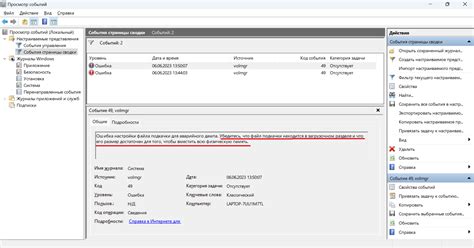
Правильная настройка подкачки файлов может значительно ускорить работу операционной системы. Если подкачка файлов установлена слишком маленькой, то система может постоянно переключаться между оперативной и виртуальной памятью, что приводит к замедлению работы компьютера. С другой стороны, если подкачка файлов установлена слишком большой, то это может занять большое количество места на жестком диске, что также может негативно сказаться на производительности компьютера.
Оптимальные настройки подкачки файлов зависят от объема оперативной памяти установленной на компьютере. Если у вас есть достаточно оперативной памяти (например, 4 ГБ или более), то можно установить небольшой размер подкачки файлов или вообще отключить ее. Это сделает работу операционной системы быстрее и более отзывчивой.
Однако, если у вас мало оперативной памяти (например, менее 2 ГБ), то рекомендуется увеличение размера подкачки файлов. Это поможет избежать перегрузки оперативной памяти и улучшит производительность компьютера.
В целом, настройка подкачки файлов является важным шагом для оптимизации работы операционной системы Windows 7. Подобные настройки позволят вашему компьютеру работать быстрее и более эффективно, отвечая на ваши запросы оперативно и без задержек.
Оптимальные параметры подкачки файлов
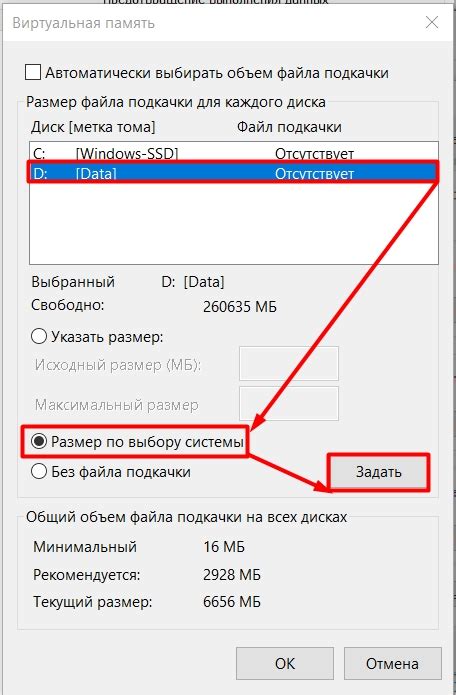
Для начала, следует открыть "Свойства системы", нажав правой кнопкой мыши на значок "Компьютер" на рабочем столе и выбрав "Свойства". После этого перейдите на вкладку "Дополнительно" и нажмите на кнопку "Настройка" в разделе "Производительность".
В открывшемся окне выберите вкладку "Диски" и найдите секцию "Подкачка". Здесь вы можете настроить параметры подкачки для каждого жесткого диска в системе.
| Диск | Минимальный размер подкачки (МБ) | Максимальный размер подкачки (МБ) | Рекомендуемый размер подкачки (МБ) |
|---|---|---|---|
| Основной диск (обычно C:) | Размер оперативной памяти x 1.5 | Размер оперативной памяти x 4 | Размер оперативной памяти x 2 |
| Дополнительные диски | Размер оперативной памяти x 0.5 | Размер оперативной памяти x 2 | Размер оперативной памяти x 1 |
Параметры подкачки файлов зависят от объема оперативной памяти в системе. Обычно рекомендуется установить минимальный размер подкачки равным 1.5 раза объема оперативной памяти, а максимальный и рекомендуемый размеры - соответственно 4 и 2 раза. Однако, на основном диске (C:) рекомендуется установить максимальный размер подкачки равным 2 разам объема оперативной памяти.
Для дополнительных дисков можно установить меньшие значения параметров подкачки, например, минимальный размер - 0.5 раза объема оперативной памяти, а максимальный и рекомендуемый размеры - соответственно 2 и 1 раза. Это позволит более эффективно использовать оперативную память и ускорить работу компьютера.